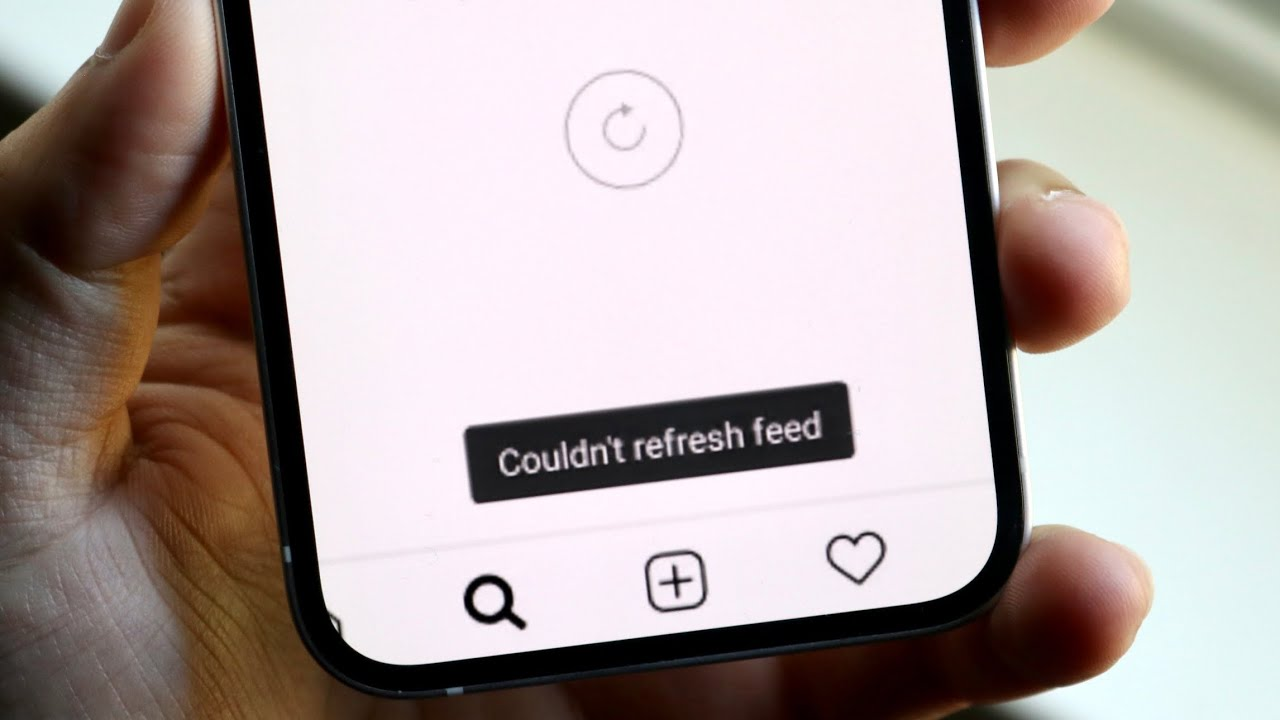
Hai riscontrato l’errore “Impossibile aggiornare il feed” durante l’accesso a Instagram? Ti chiedi perché il mio Instagram continua a dire che non è possibile aggiornare il feed ? Bene, se questo errore ti sta irritando, allora devo dirti che questo non è solo un tuo problema, ma molti altri stanno affrontando la stessa situazione.
Sappiamo tutti di Instagram, una delle popolari piattaforme social per la condivisione di foto e video. Puoi pubblicare brevi video, foto e gif per i tuoi follower. Nel complesso, è una piattaforma molto utilizzata per tenersi in contatto tra loro.
Tuttavia, a volte viene visualizzato un errore di “Impossibile aggiornare il feed”. Se anche tu stai riscontrando lo stesso errore e cerchi soluzioni, questo articolo fa per te. Qui, ti guiderò attraverso alcuni metodi facili da usare su come correggere l’ impossibilità di aggiornare il feed su Instagram Android.
Come correggere l’errore “Impossibile aggiornare il feed” di Instagram su Android
Ora è il momento di controllare tutti i modi possibili per correggere Instagram che non aggiorna Android. Ricorda, tutti i metodi sono stati provati e testati e si sono rivelati efficaci nel risolvere l’errore.
Quindi leggiamo oltre.
Correzione 1: riavvia il tuo telefono Android
La maggior parte degli errori può essere risolta riavviando il telefono. Il riavvio può risolvere il problema di Instagram che non è stato in grado di aggiornare il feed su Android. Puoi farlo nel modo seguente:
Tieni premuto il pulsante di accensione del tuo smartphone Android e scegli Riavvia. Una volta riavviato il telefono, controlla se il problema è stato risolto o meno.

Correzione 2: controlla la tua connessione Internet
La seconda soluzione è controllare la tua connessione Internet se Instagram mostra un errore “Impossibile aggiornare il feed”. Se stai utilizzando i dati mobili, assicurati di avere una connessione stabile. Puoi anche contattare il tuo fornitore di servizi se non hai ottenuto la velocità corretta.
Se stai utilizzando una rete Wi-Fi, verifica se il segnale non viene impedito a causa di qualche problema. In entrambi i casi, puoi controllare la tua velocità di Internet visitando Speedtest.
Correzione 3: riavvia l’app Instagram
Se il riavvio del dispositivo non funziona, prova a riavviare l’app di Instagram. Premi il pulsante Indietro del telefono per uscire da Instagram o fai clic sul pulsante Home per cancellare l’app dalla schermata principale. Dopo alcuni minuti, riavvia l’app e controlla se l’errore persiste.
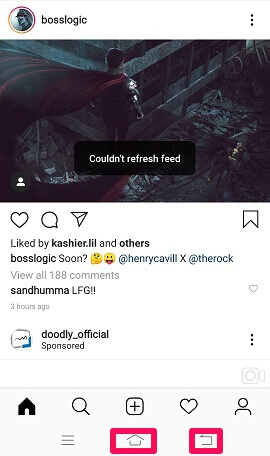
Correzione 4: svuota la cache di Instagram
A volte a causa del danneggiamento della cache, può verificarsi questo tipo di errore. Quindi, non è stato possibile aggiornare il feed Instagram Android può essere risolto cancellando i file di cache danneggiati dal telefono.
Segui i passaggi seguenti:
- Apri Impostazioni e vai su App
- Quindi, cerca Instagram e toccalo
- Ora tocca Archiviazione e fai clic su Cancella cache
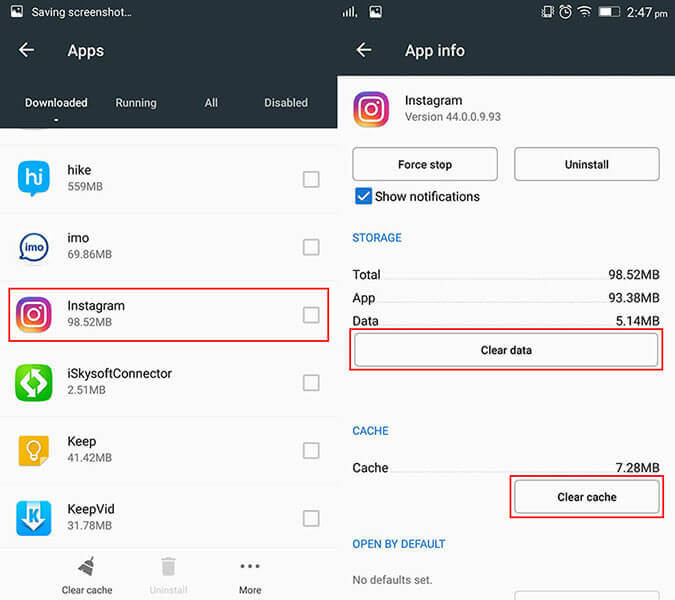
- Successivamente, avvia nuovamente Instagram
Correzione 5: imposta data e ora corrette
Se hai una data e un’ora errate sul tuo dispositivo, potresti visualizzare questo errore. Quindi, assicurati di avere la data e l’ora corrette sul tuo dispositivo. Se la data e l’ora non sono corrette, è possibile correggerle nel modo seguente:
- Vai su Impostazioni
- Quindi, vai su Impostazioni aggiuntive
- Successivamente, fai clic sull’opzione Data e ora
- Infine, attiva Usa l’ora e il fuso orario forniti dalla rete
Correzione 6: aggiorna l’app Instagram
Un altro motivo per cui Instagram non è stato in grado di aggiornare il problema del feed potrebbe essere perché non hai aggiornato l’app per molto tempo. La maggior parte degli utenti abilita l’aggiornamento automatico in modo che l’app possa aggiornarsi da sola e quando richiesto possa offrirti prestazioni migliori.
Se hai un aggiornamento automatico disabilitato, aggiornalo manualmente nel modo seguente:
- Apri Google Play Store
- Digita Instagram sulla barra di ricerca
- Tocca l’app, premi Aggiorna opzione e attendere il completamento del processo.
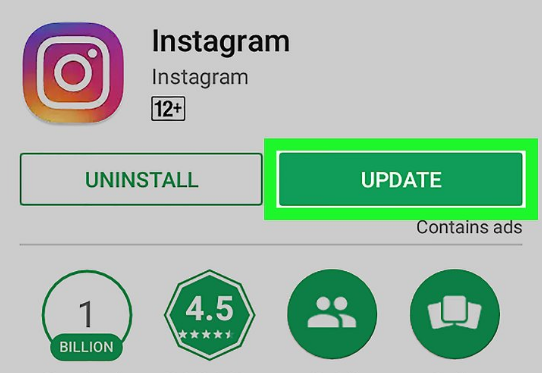
Correzione 7: controlla la connettività di rete
La scarsa connessione di rete può anche portare Instagram a non aggiornare Android. Pertanto, dovresti controllare la connettività di rete per assicurarti che la tua rete non sia debole. Soprattutto quando usi il WiFi, assicurati che sia stabile.
Correzione 8: disconnettersi e riaccedere a Instagram
Se stai ancora ricevendo Instagram non è stato in grado di aggiornare l’errore del feed, prova a disconnetterti e ad accedere nuovamente al tuo account Instagram.
Ecco cosa devi fare:
- Avvia Instagram sul tuo dispositivo
- Fai clic sull’icona del tuo profilo
- Ora, premi l’ icona Hamburger, che si trova nell’angolo in alto a destra
- Quindi, tocca Impostazioni
- Successivamente, scorri verso il basso e scegli Esci
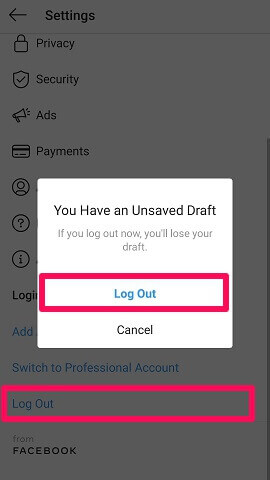
- Infine, esci dall’app, riavviala e accedi al tuo account
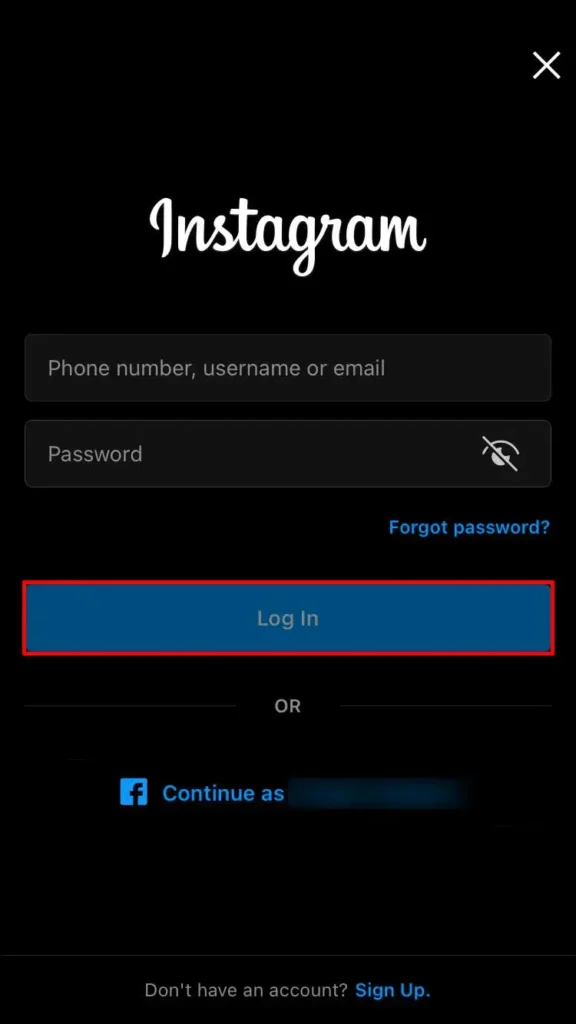
Correzione 9: controlla i server di Instagram
A volte, a causa di problemi con il server, Instagram non è stato in grado di aggiornare il suo feed. Molti utenti in tutto il mondo usano Instagram, quindi l’app può andare in crash a causa di problemi con il server. Puoi controllare le condizioni del loro server visitando il sito Web di downdetector.
Se il server è inattivo, non puoi fare nulla invece di aspettare. Il team di Instagram risolverà questo problema e sarai in grado di utilizzare nuovamente Instagram. Puoi seguire il loro handle di Twitter per ottenere gli ultimi aggiornamenti da Instagram.
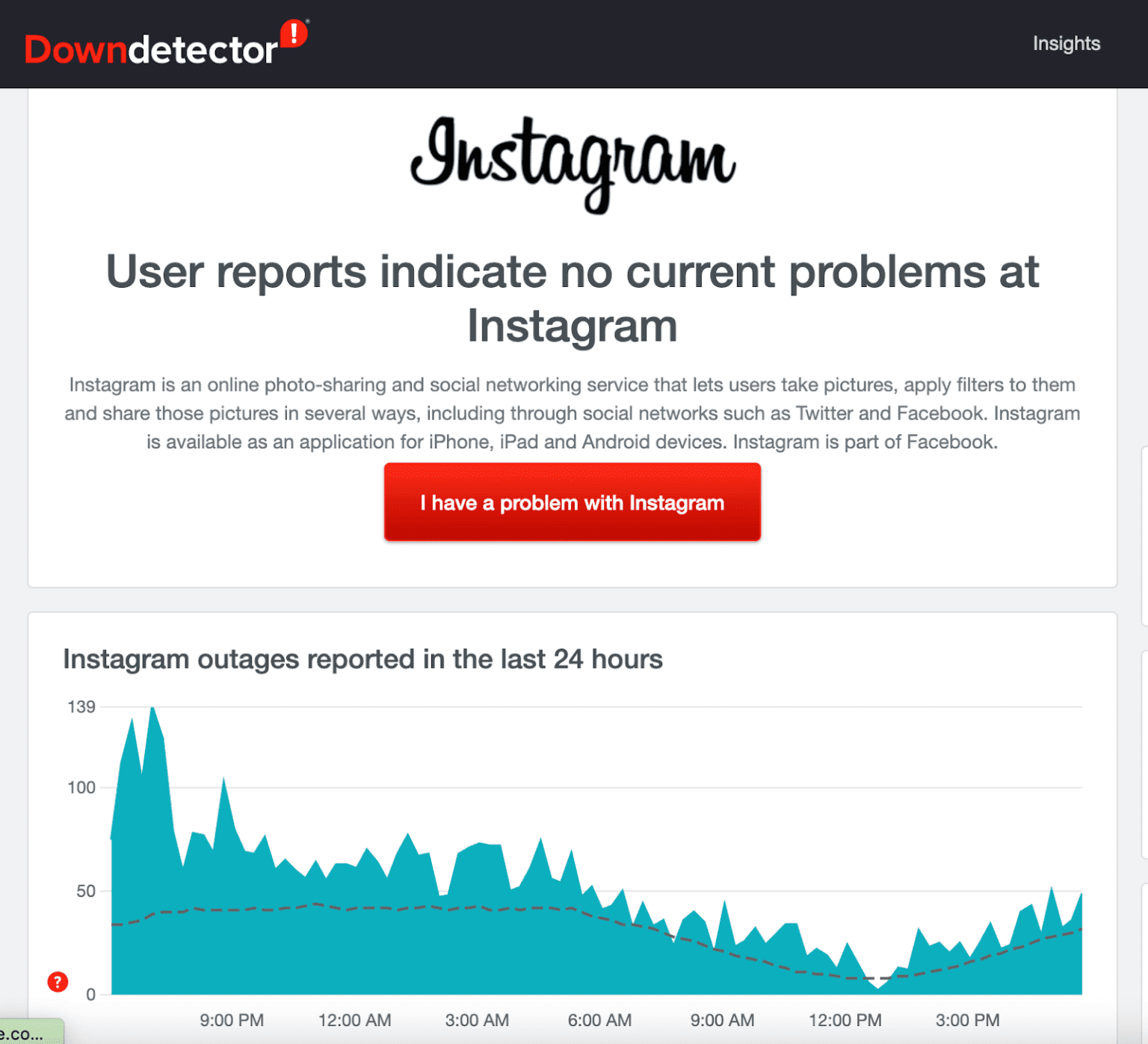
Correzione 10: disinstalla/reinstalla Instagram
Se l’errore proviene solo dalla tua app Instagram, ti consigliamo di disinstallare e reinstallare l’app. Spero che il tuo problema venga risolto quando reinstallerai l’app.
Per farlo:
- Innanzitutto, fai clic sull’app di Instagram
- Quindi, tocca il pulsante Disinstalla per rimuovere l’app dal tuo dispositivo
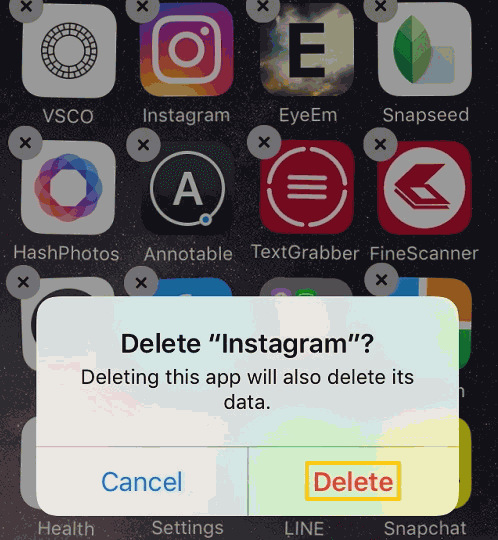
- Successivamente, apri Google Play Store e digita Instagram sulla barra di ricerca
- Dopo averlo toccato, premi su Installa
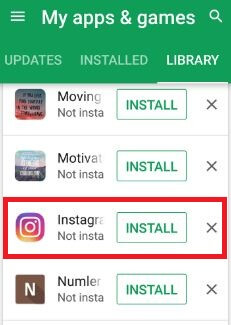
- Ora apri l’app e accedi al tuo account per vedere se il problema è stato risolto o meno.
Correzione 11: verifica limite dati
Hai una connessione Internet stabile ma puoi comunque vedere questo errore. In una situazione del genere, è necessario controllare il limite di dati. Se hai esaurito il tuo limite giornaliero, può verificarsi questo tipo di errore.
Quindi , in tal caso, l’unica soluzione è acquistare più dati per utilizzare Instagram. Insieme a ciò, puoi disabilitare quelle app che consumano più dati.
Correzione 12: prova Instagram su un altro dispositivo
Se il problema riguarda il tuo dispositivo, puoi provare Instagram su un altro dispositivo per vedere se altri dispositivi hanno lo stesso problema. Se Instagram aggiorna il suo feed su un altro dispositivo, il colpevole principale è il tuo dispositivo o la tua app.
Accedi al tuo account su un altro telefono e si spera che possa aiutarti a risolvere facilmente l’errore.
Correzione 13: verifica la modalità risparmio dati su Android
Android ha questa straordinaria funzionalità per limitare l’utilizzo dei dati. Quando questa funzione è abilitata, Instagram potrebbe non essere in grado di utilizzare i dati richiesti e potresti vedere che Instagram non è in grado di aggiornare i messaggi del feed.
Non è necessario disattivare questa funzione per altre app, ma solo consentire a Instagram di utilizzare i dati senza restrizioni per funzionare senza problemi anche dopo che la restrizione sull’utilizzo dei dati è attiva.
Per questo, è necessario seguire i passaggi seguenti:
- Tieni premuta un’app di Instagram e vai alla sezione delle informazioni sull’app
- Quindi, vai alla sezione Dati mobili e Wi-Fi e attiva l’ opzione Utilizzo dati illimitato
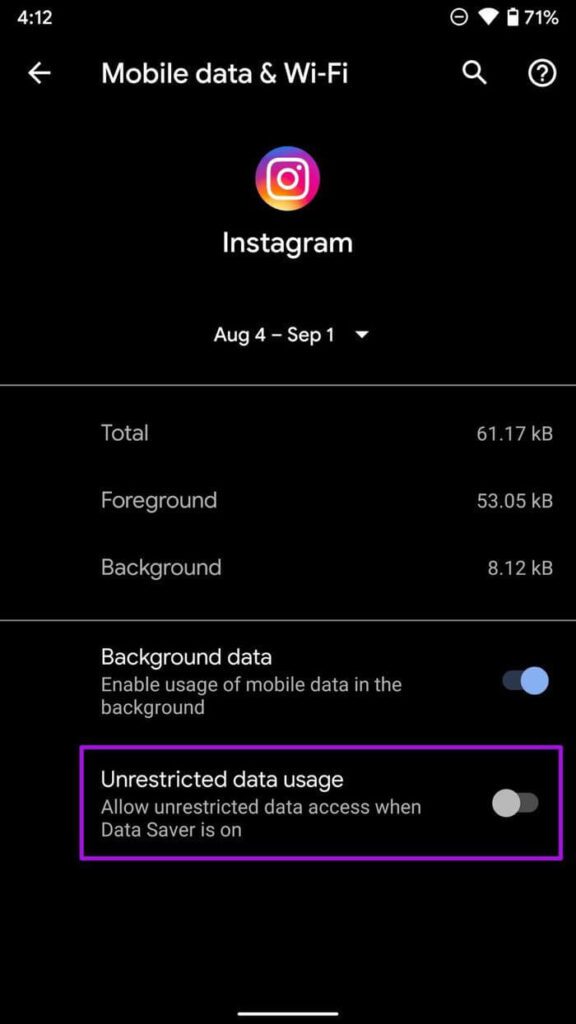
Correzione 14: verifica la presenza di un problema di blocco su Instagram
Un altro motivo molto importante è che se sei bloccato da Instagram , Instagram potrebbe non essere in grado di aggiornare il suo feed.
Sarai bloccato da Instagram quando utilizzi un’app di terze parti per aumentare i tuoi follower o altre attività per diventare popolari su Instagram in un arco di tempo molto breve. In questa condizione, Instagram bloccherà il tuo account e ti limiterà a utilizzare il tuo account.
In tali situazioni, l’unica opzione che ti rimane è inviare una richiesta al team di supporto di Instagram per sbloccare il tuo account e risolvere il problema di Instagram che non ha potuto aggiornare.
Correzione 15: contatta il team di supporto di Instagram
Se riscontri ancora lo stesso problema, devi contattare il suo team di supporto per aiutarti. Ecco come collegarli:
- Innanzitutto, avvia Instagram
- Fare clic sull’icona del profilo nell’angolo in basso a destra.
- Quindi, fai clic sull’icona dell’Hamburger nell’angolo in alto a destra della pagina e tocca Impostazioni
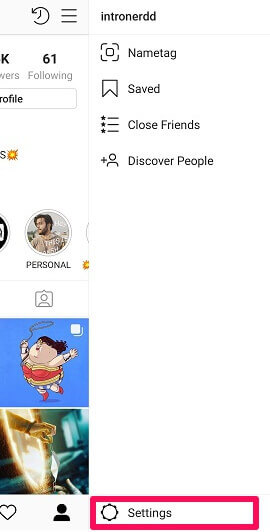
- Ora scegli Aiuto e seleziona Segnala un problema
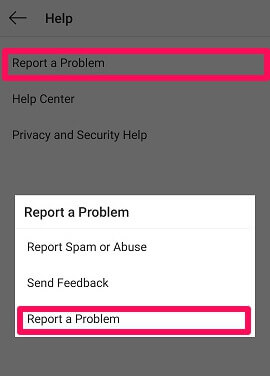
- Dopodiché segui le istruzioni una per una e invia la tua richiesta
Correzione 16: la soluzione definitiva per correggere Instagram non è stato in grado di aggiornare il feed su Android (consigliato)
Oltre ai metodi manuali, esiste un altro modo avanzato per eliminare l’errore e cioè utilizzare Android Riparazione strumento. È un software professionale che consente agli utenti di correggere l’impossibilità di aggiornare l’errore di feed su Android e riparare tutti i tipi di errori o problemi sui telefoni Android.
Lo strumento è facile da usare e non richiede alcuna competenza tecnica per funzionare. È uno strumento di riparazione con un clic che aiuta a risolvere molti altri problemi così come Instagram si è fermato, WhatsApp continua a bloccarsi, Snapchat si è fermato, Impostazioni si è fermato e molti altri.
Pertanto, devi semplicemente scaricare e utilizzare questo strumento per correggere l’ impossibilità di aggiornare il feed su Instagram su Android. Per utilizzare il software, consultare la sua guida utente completa.
Android Riparazione- 1 Fare clic su Strumento di riparazione per Android
Risolvi facilmente qualsiasi tipo di problema o errore su Android con lo strumento di riparazione 1 clic. Risolve eventuali errori Android senza problemi:
- Capacità di risolvere diversi problemi o errori del sistema Android come Schermata nera della morte, app che continuano a bloccarsi, bloccate nel ciclo di avvio ecc.
- Aiuta a riportare il sistema Android alla normalità senza alcuna competenza richiesta
- Ha la più alta percentuale di successo per correggere qualsiasi tipo di errore Android

Conclusione
Quindi questo blog finisce qui e spero che le soluzioni ti aiutino a risolvere il problema che Instagram non poteva aggiornare il feed su Android. Possono esserci diversi motivi per questo errore, ma nulla di cui preoccuparsi come accade alla maggior parte degli utenti di Instagram. Per eliminare l’errore, puoi utilizzare lo strumento di riparazione Android. Questa è una soluzione avanzata per correggere Instagram che non aggiorna Android.

Kim Keogh is a technical and creative blogger and an SEO Expert. She loves to write blogs and troubleshoot several issues or errors on Android and iPhone. She loves to help others by giving better solutions to deal with data recovery problems and other issues.

